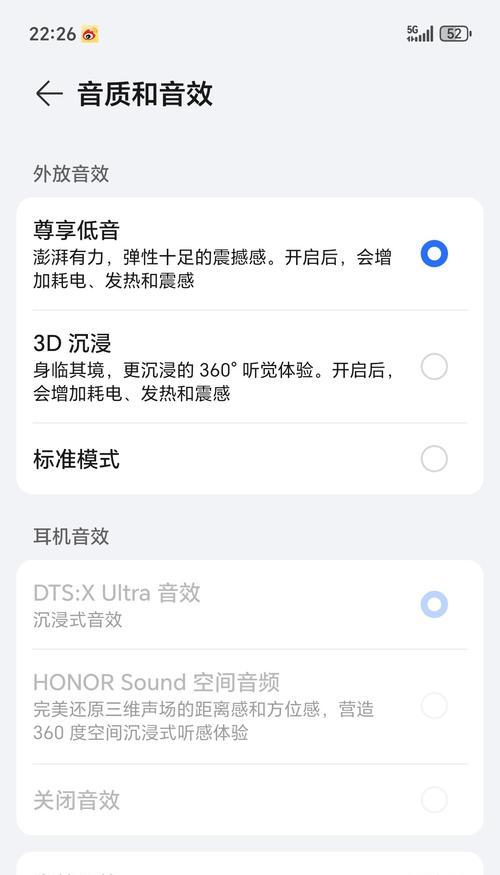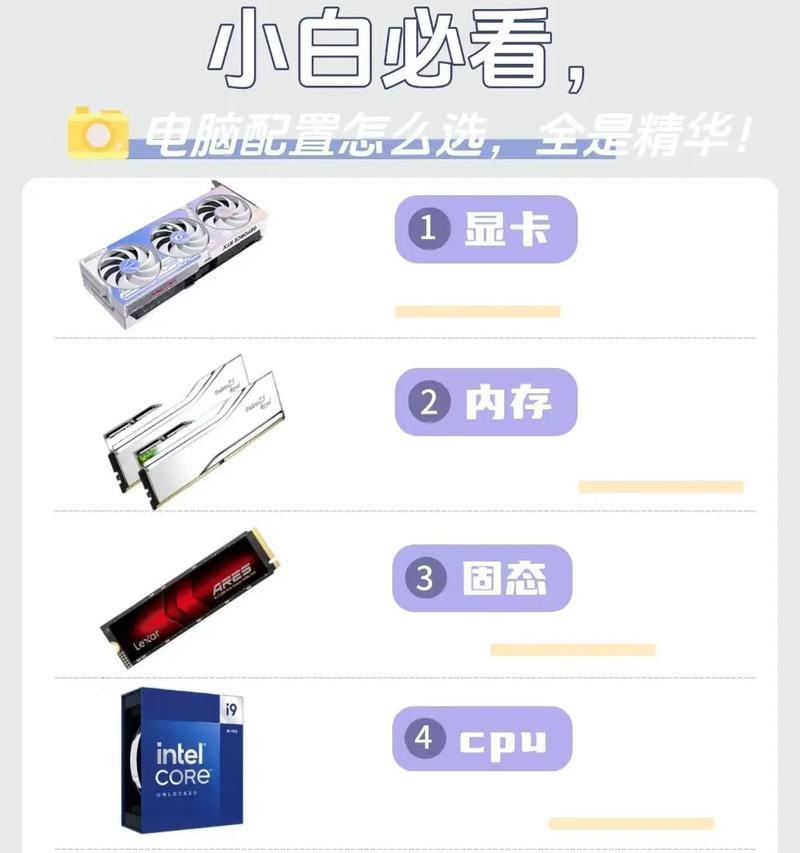随着音乐制作和游戏娱乐的普及,独立声卡已成为许多电脑用户的好伙伴。但是,当我们将声卡连接到电脑,准备享受高保真的音质时,却遇到了令人沮丧的问题:怎么放歌没声音?为了解决声卡不发声的问题,需要进行一系列的排查和调整。本文将为你提供一个全面的解决方案,帮助你快速找到问题所在,并给出具体的解决步骤。
一、声卡不发声的常见原因
我们需要理解声卡不发声的一些常见原因。这将帮助我们进行更有针对性的排查和解决。
1.1驱动程序问题
声卡驱动程序是声卡与操作系统之间的桥梁。如果驱动程序未能正确安装或者已经过时,声卡很可能无法正常工作。
1.2连接问题
声卡与电脑或扬声器之间的物理连接可能存在问题。这可能是连线损坏、接口不匹配或松动造成的。
1.3系统设置不正确
操作系统的声音设置需要适配声卡,否则即使驱动和硬件连接都没问题,也可能导致无声的问题。
1.4声卡硬件故障
在某些情况下,声卡本身可能存在硬件故障,这可能需要专业的维修或更换。

二、解决声卡不发声的步骤
既然我们已经了解了可能导致声卡无声的原因,现在让我们一步步解决这个问题。
2.1检查并更新声卡驱动程序
访问声卡制造商的官网,找到对应型号的声卡驱动程序下载链接。
确保下载的驱动程序与你的操作系统版本相匹配。
卸载旧的声卡驱动程序,并安装新下载的驱动。
重启电脑,完成驱动的更新和安装。
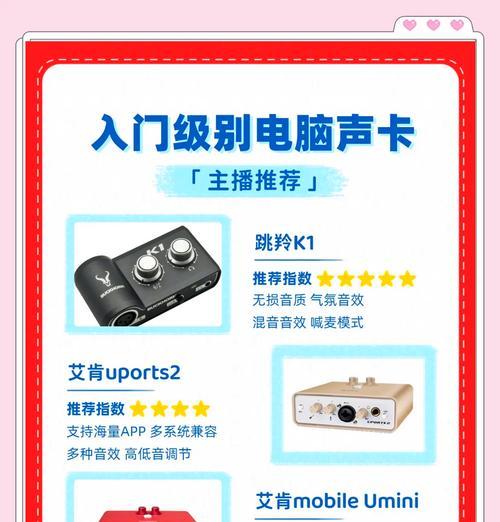
2.2检查硬件连接
确保声卡与电脑的连接线(USB/PCIe)没有损坏。
检查声卡连接扬声器或耳机的音频线,确认没有松动或损坏。
尝试更换扬声器或耳机,以排除外围设备的问题。
2.3调整系统声音设置
进入操作系统的“声音设置”。
检查输出设备是否设置为你的声卡设备。
调整主音量和扬声器/耳机的音量。
使用“测试声音”功能确保声音输出正常。
2.4检查声卡硬件故障
如果以上步骤都无法解决问题,可能需要检查声卡本身是否存在硬件故障。
如果声卡有指示灯,请检查灯是否正常亮起。
尝试在其他电脑上测试声卡,以确定是不是声卡的故障。
如果确认声卡有故障,联系制造商进行维修或更换。

三、深度指导和技巧
3.1了解声卡的基础知识
在排查和解决问题过程中,了解一些声卡的基础知识会非常有帮助。知道声卡的主要功能组件以及在操作系统中如何标识声卡。
3.2使用声音增强软件
有时候,即使声卡本身工作正常,系统自带的声音效果可能不够完美。这时,可以使用一些第三方声音增强软件来提升音质。
3.3定期维护和更新驱动程序
为了保持声卡的最佳性能,建议定期检查并更新声卡驱动程序。这不仅能解决潜在的问题,还能带来可能的性能提升。
通过以上的排查和解决步骤,相信你已经能解决声卡不发声的问题。声卡是提升音质的有力工具,但需要细心的配置和维护。希望本文的指导能让你顺利解决问题,享受美妙的音乐体验。
综合以上所述,声卡不发声的问题虽然让人头疼,但通过正确的检查和步骤,完全可以得到有效解决。希望本文能够帮助你顺利诊断问题,并恢复你的声卡活力。